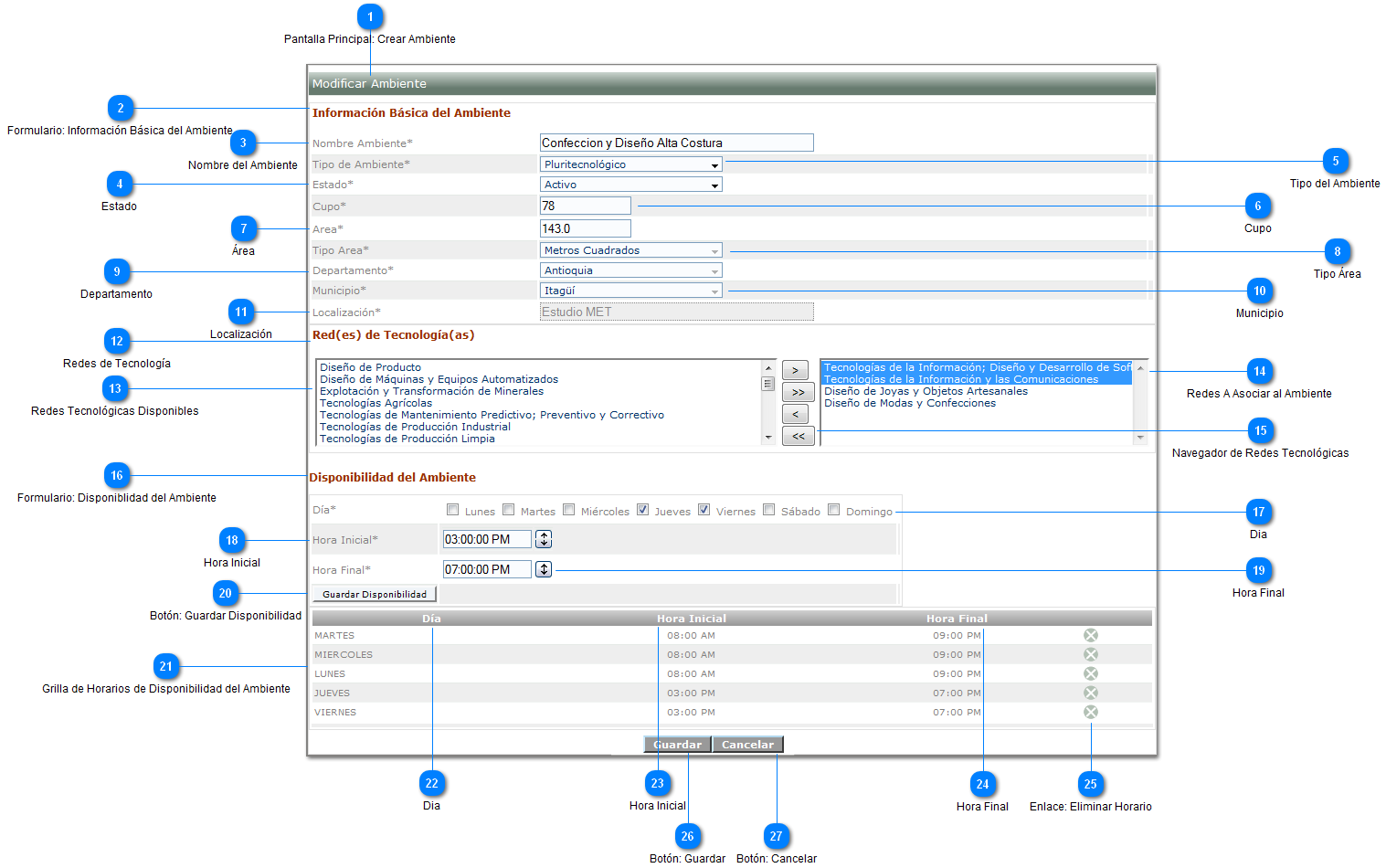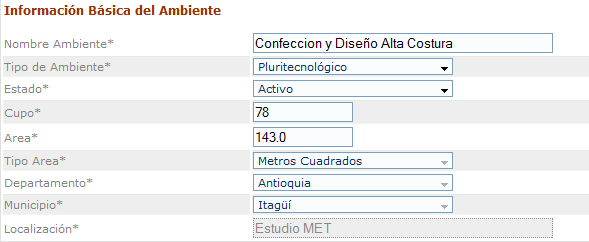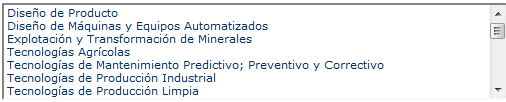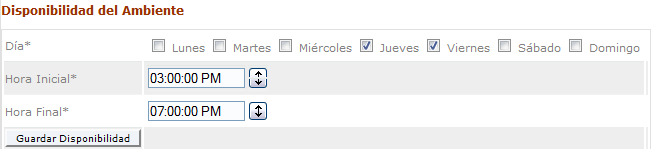|
|
Modificar Ambiente
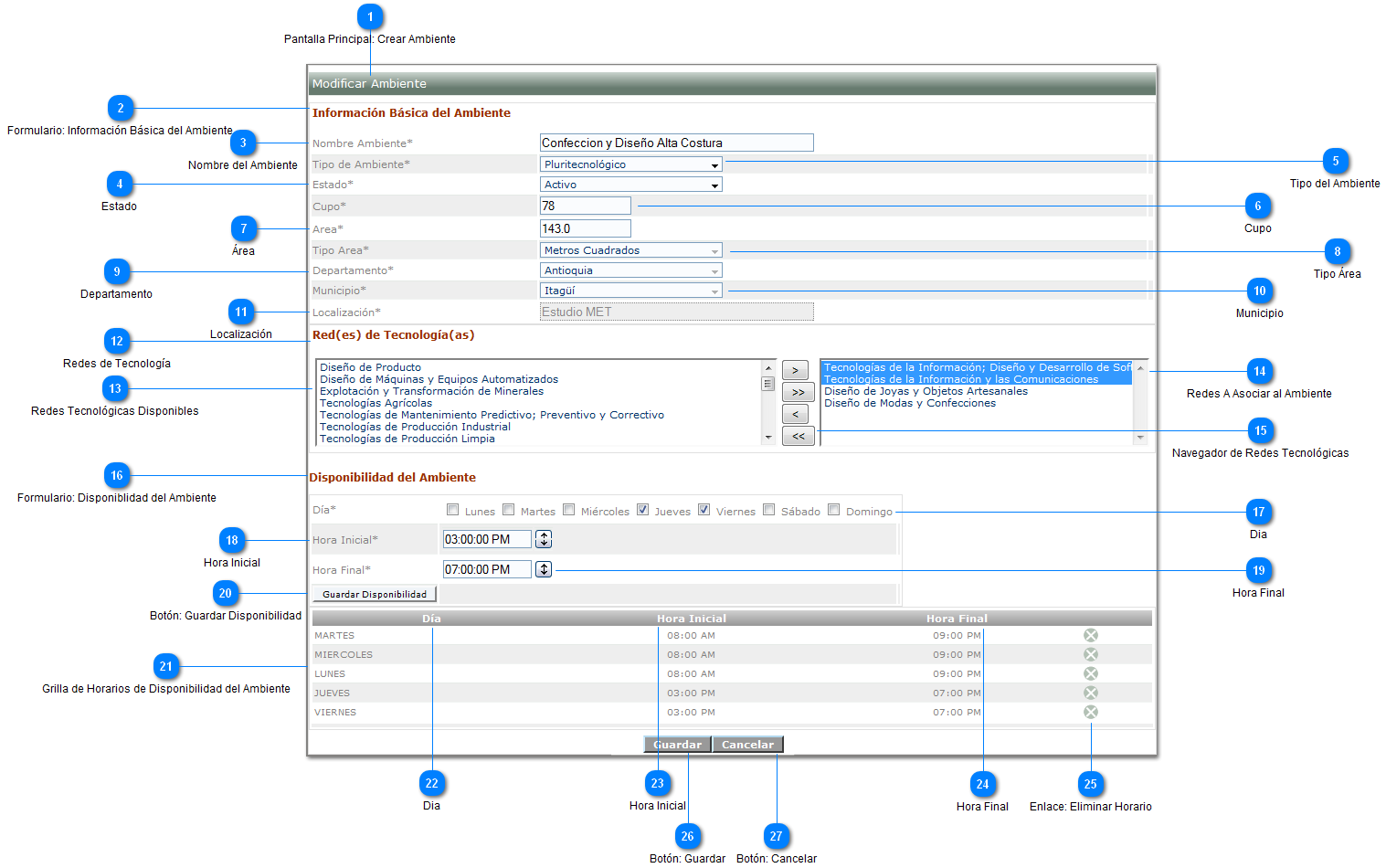
En esta interfaz se le mostrará un formulario de modificación de ambientes fijos al usuario Coordinador Académico de Centro y móviles al usuario Gestor de Red.
Esta interfaz está habilitada para los siguientes tipos de usuarios: Coordinador Académico de Centro en los ambientes Fijos, Gestor de Red en los Móviles.
Puede ver el video de instrucción aquí.
 Pantalla Principal: Crear Ambiente Pantalla Principal: Crear Ambiente

Este título le permite al usuario saber en que lugar de la aplicación se encuentra y que está ejecutando en el momento, además de poder asociarlo con la ayuda.
Esta interfaz está habilitada solo para los siguientes tipos de usuarios: Coordinador Académico de Centro en los ambientes Fijos, Gestor de Red en los Móviles.
|
|
|
 Formulario: Información Básica del Ambiente Formulario: Información Básica del Ambiente
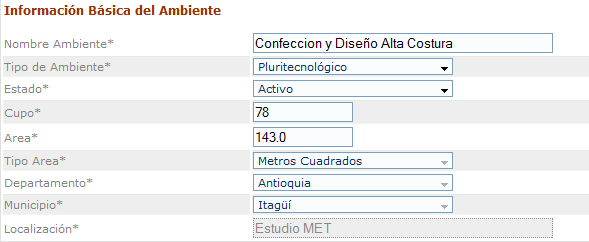
Área en la que se diligencia toda la información básica del ambiente: Nombre, Tipo, Cupo, Movilidad, Área, Localización, Municipio, Departamento.
|
|
|
 Nombre del Ambiente Nombre del Ambiente

En este campo se diligencia el nombre del ambiente en un máximo de 200 caracteres alfanuméricos.
Este es un campo requerido en el formulario.
|
|
|
 Estado Estado

En este campo se muestra el estado que tiene el ambiente actualmente, puede ser Activo ó Inactivo. El ambiente puede pasar a inactividad si un Coordinador Académico de Centro o Gestor de Red (en caso que el ambiente sea móvil) considera que no se le deben asignar programaciones o eventos, o este ambiente sea propuesto para eliminación de la base de datos; dicho esto por dar un ejemplo.
Este es un campo requerido en el formulario.
Nota: Si el ambiente tiene eventos vigentes programados, este campo no se va a poder modificar, así que conservará su valor.
|
|
|
 Tipo del Ambiente Tipo del Ambiente

En este menú de selección el usuario debe escoger el tipo del ambiente, este puede ser: Especializado, Externo, Interno, Pluritecnológico, Polivalente o Virtual.
Este es un campo requerido en el formulario.
|
|
|
 Cupo Cupo

En este diligencia se muestra el cupo máximo del ambiente. Este deberá ser un valor entero positivo de mínimo 1 y máximo 999.
Este es un campo requerido en el formulario.
Nota: Si el ambiente tiene eventos vigentes programados, este campo no se va a poder modificar, así que conservará su valor.
|
|
|
 Área Área

En este campo se diligencia el área que ocupará el ambiente en el espacio. Este deberá ser un valor real positivo mayor a 0 y menor que 999.
Este es un campo requerido en el formulario.
|
|
|
 Tipo Área Tipo Área

En este menú de selección el usuario debe escoger el tipo de área del ambiente, este puede estar dada en Metros Cuadrados o en Hectáreas.
Este es un campo requerido en el formulario.
|
|
|
 Departamento Departamento

En este menú de selección el usuario debe escoger el departamento en el cual el ambiente está localizado, el cual será un departamento existente en el territorio nacional y ligado directamente al municipio tambien detallado en el paso anterior.
Este es un campo que no se puede modificar, pero es requerido en el formulario, asi que conservará su valor.
|
|
|
 Municipio Municipio

En este menú de selección el usuario debe escoger el municipio en el cual el ambiente está localizado, el cual será un municipio existente en el territorio nacional y perteneciente al departamento tambien detallado a continuación.
Este es un campo que no se puede modificar, pero es requerido en el formulario, asi que conservará su valor.
|
|
|
 Localización Localización

En este campo se diligencia la localización que tendrá el ambiente en un máximo de 200 caracteres alfanuméricos; aquí se especifica la ubicación espacial de un ambiente dentro de una sede, campus, edificio, piso, aula, salón, taller o lo que un Coordinador Académico de Centro considere para encontrar la ubicación del ambiente.
Este es un campo que no se puede modificar, pero es requerido en el formulario, asi que conservará su valor.
|
|
|
 Redes de Tecnología Redes de Tecnología

Esta área muestra al usuario las redes de tecnología que definen al ambiente, es decir, la finalidad del ambiente al prestar o instruir por medio de sus recursos.
El usuario debe pasar al listado derecho las redes de tecnología que desea asociar al ambiente.
|
|
|
 Redes Tecnológicas Disponibles Redes Tecnológicas Disponibles
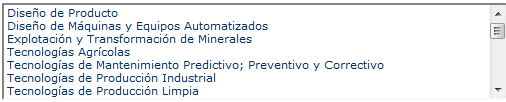
Este listado representa todas las redes de tecnología que el SENA tiene presentes para asociar, el usuario puede seleccionar una o varias y pasarlas al listado derecho por medio del navegador para asociarlas.
|
|
|
 Redes A Asociar al Ambiente Redes A Asociar al Ambiente

Este listado representa las redes de tecnología que el el usuario desea asociar al ambiente, el usuario puede seleccionar una o varias y pasarlas desde el listado izquierdo por medio del navegador.
Este listado deberá tener al menos una red de tecnología asociada para poder crear el ambiente.
|
|
|
 Navegador de Redes Tecnológicas Navegador de Redes Tecnológicas

Este Navegador permite al usuario pasar redes de tecnolgía desde el listado izquierdo hacia el listado derecho, y viceversa. Lo puede hacer de la siguiente manera:
-
Si hace clic en la imagen  , pasará los items seleccionados* en el listado izquierdo hacia el listado derecho. , pasará los items seleccionados* en el listado izquierdo hacia el listado derecho.
-
Si hace clic en la imagen  , pasará todos los items del listado derecho hacia el listado izquierdo. , pasará todos los items del listado derecho hacia el listado izquierdo.
-
Si hace clic en la imagen  , pasará los items seleccionados* en el listado derecho hacia el listado izquierdo. , pasará los items seleccionados* en el listado derecho hacia el listado izquierdo.
-
Si hace clic en la imagen  , pasará todos los items del listado derecho hacia el listado izquierdo. , pasará todos los items del listado derecho hacia el listado izquierdo.
*Para seleccionar varios items, debe hacer clic sobre ellos con la tecla ctrl presionada.
|
|
|
 Formulario: Disponiblidad del Ambiente Formulario: Disponiblidad del Ambiente
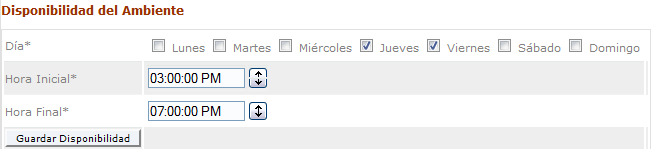
En esta área se diligencian los horarios de disponiblidad del ambiente, el cual se detalla por dias y rango de horas en ellos.
El formato de presentación es: [Dia - Hora Inicial - Hora Final]; en caso que existan rangos de horas no consecutivos par un mismo dia, estos se mostrarán cada uno por separado.
El usuario deberá crear al menos un rango de horarios para poder crear el ambiente.
Nota: Si el ambiente tiene eventos vigentes programados, la grilla de horarios no se va a poder modificar, así que el formulario de Disponibilidad del Ambiente no se mostrará y conservará sus horarios tal cual están.
|
|
|
 Dia Dia

En este campo se escogen los dias de disponibilidad del ambiente para el rango de horas que se va a crear. Los dias de disponibilidad puedenir de Lunes a Domingo y al menos se deberá escoger uno.
|
|
|
 Hora Inicial Hora Inicial

En este campo se diligencia la hora de inicial del rango.
El formato de presentación de horas es de Hora:Minutos:Segundos AM/PM, con incrementos de 15 minutos.
Este es un campo requerido para la creación del horario.
|
|
|
 Hora Final Hora Final

En este campo se diligencia la hora de inicial del rango.
El formato de presentación de horas es de Hora:Minutos:Segundos AM/PM, con incrementos de 15 minutos.
La hora final deberá ser posterior a la hora inicial.
Este es un campo requerido para la creación del horario.
|
|
|
 Botón: Guardar Disponibilidad Botón: Guardar Disponibilidad

Este botón permite la creación de rangos de horas y posterior presentación en la grilla de horarios de disponibilidad.
|
|
|
 Grilla de Horarios de Disponibilidad del Ambiente Grilla de Horarios de Disponibilidad del Ambiente

En esta área se le muestra al usuario los horarios de disponiblidad del ambiente que ya creó, el cual se detalla por dias y rango de horas en ellos.
El formato de presentación es: [Dia - Hora Inicial - Hora Final]; en caso que existan rangos de horas no consecutivos par un mismo dia, estos se mostrarán cada uno por separado.
El usuario tiene la posibilidad de eliminarlos, pero teniendo en cuenta que para la crear el ambiente, al menos un rango deberá quedar en la grilla.
|
|
|
 Dia Dia

Esta columna muestra el dia de disponibilidad del ambiente. Los dias de disponibilidad puedenir de Lunes a Domingo
|
|
|
 Hora Inicial Hora Inicial

Esta columna muestra la hora inicial del rango.
El formato de presentación de horas es de Hora:Minutos AM/PM
|
|
|
 Hora Final Hora Final

Esta columna muestra la hora final del rango.
El formato de presentación de horas es de Hora:Minutos AM/PM
|
|
|
 Enlace: Eliminar Horario Enlace: Eliminar Horario

Este botón permite al usuario eliminar el rango de horas que desee, pero teniendo en cuenta que para la crear el ambiente, al menos un rango deberá quedar en la grilla.
|
|
|
 Botón: Guardar Botón: Guardar

Este botón validará que el formulario esté correctamente diligenciado y porsteriormente guardará el ambiente en la base de datos, retornando a la interfaz Administrar Ambientes.
|
|
|
 Botón: Cancelar Botón: Cancelar

Este botón permite al usuario cancelar lo que ha hecho y regresar a la página Administrar Ambientes.
|
|
|
|